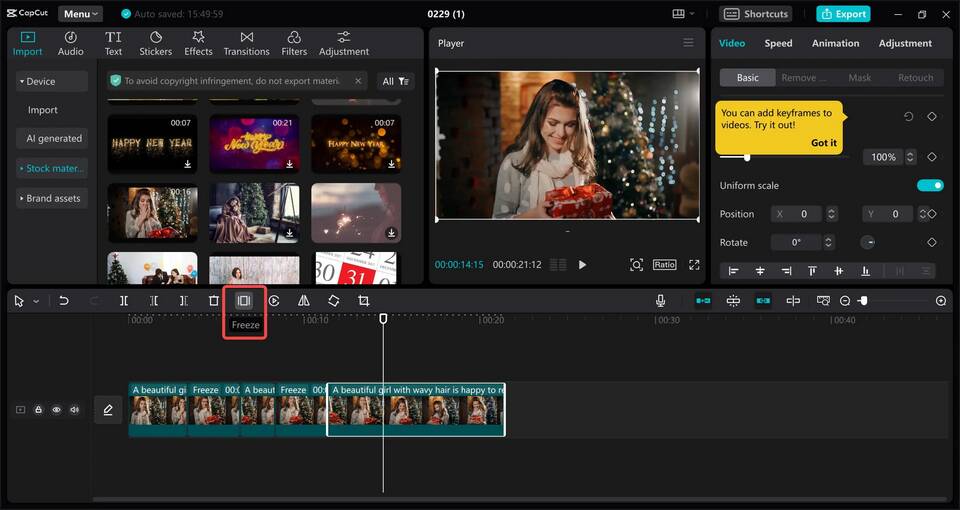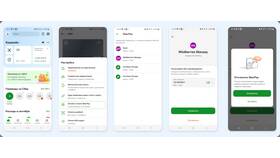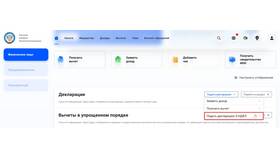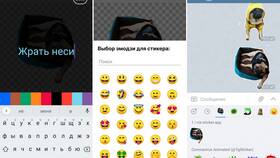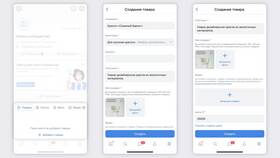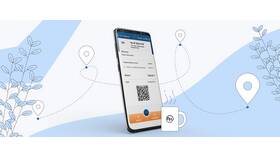Перед созданием стикера в CapCut вам потребуется:
Содержание
Подготовка к созданию стикера
- Установленная последняя версия приложения CapCut
- Изображение или графика для стикера (PNG с прозрачным фоном)
- Четкое понимание назначения стикера
Пошаговая инструкция создания стикера
Запуск проекта
- Откройте приложение CapCut
- Нажмите "Новый проект"
- Выберите изображение для основы стикера
Обработка изображения
| Действие | Инструменты |
| Удаление фона | Инструмент "Вырезание" или "Хромакей" |
| Добавление эффектов | Вкладка "Эффекты" |
| Наложение текста | Инструмент "Текст" |
Анимация стикера (опционально)
- Выберите слой с изображением
- Перейдите во вкладку "Анимация"
- Выберите тип анимации (появление, масштабирование и др.)
- Настройте продолжительность и интенсивность эффекта
Экспорт и сохранение стикера
- Нажмите кнопку экспорта (стрелка вверх)
- Выберите формат PNG для статичного стикера или GIF для анимированного
- Установите максимальное качество
- Сохраните файл в удобное место на устройстве
Советы по созданию качественных стикеров
- Используйте изображения с высоким разрешением
- Оптимальный размер стикера - 512x512 пикселей
- Избегайте слишком мелких деталей
- Проверяйте видимость стикера на разных фонах
Использование созданных стикеров
После создания стикеры можно:
- Добавлять в свои видео в CapCut
- Использовать в других приложениях для монтажа
- Отправлять в мессенджерах
- Загружать в социальные сети